git常用操作
配置Git
首先在本地创建ssh key;
$ ssh-keygen -t rsa -C "your_email@youremail.com"后面的your_email@youremail.com改为你在github上注册的邮箱,之后会要求确认路径和输入密码,我们这使用默认的一路回车就行。成功的话会在~/下生成.ssh文件夹,进去,打开id_rsa.pub,复制里面的key。
回到github上,进入 Account Settings(账户配置),左边选择SSH Keys,Add SSH Key,title随便填,粘贴在你电脑上生成的key。
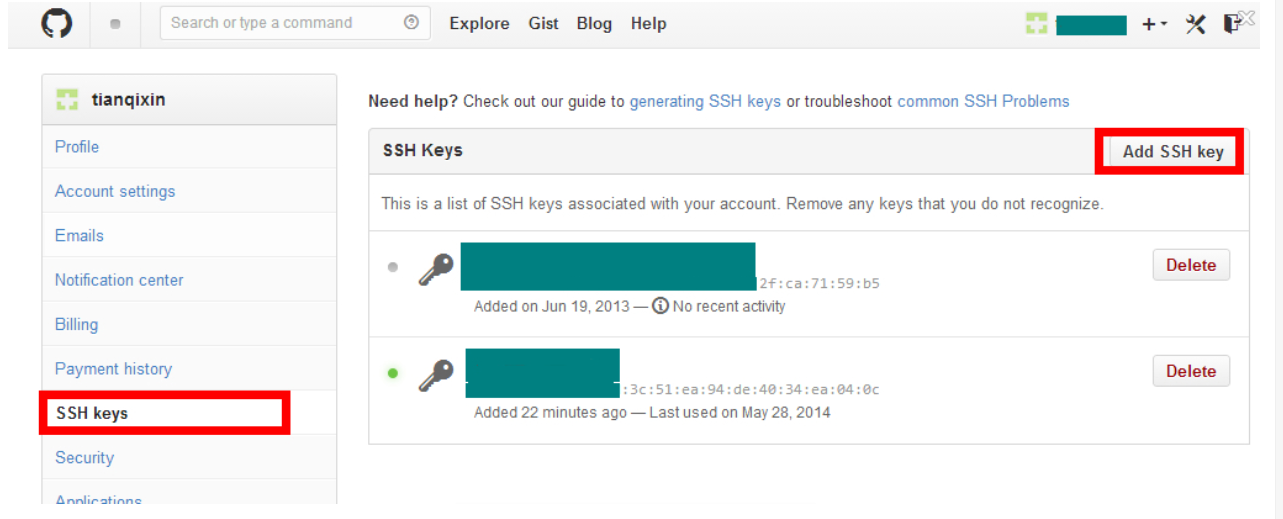
为了验证是否成功,在git bash下输入:
$ ssh -T git@github.com如果是第一次的会提示是否continue,输入yes就会看到:You’ve successfully authenticated, but GitHub does not provide shell access 。这就表示已成功连上github。
接下来我们要做的就是把本地仓库传到github上去,在此之前还需要设置username和email,因为github每次commit都会记录他们。
$ git config --global user.name "your name"
$ git config --global user.email "your_email@youremail.com"进入要上传的仓库,右键git bash,添加远程地址:
$ git remote add origin git@github.com:yourName/yourRepo.git后面的yourName和yourRepo表示你再github的用户名和刚才新建的仓库,加完之后进入.git,打开config,这里会多出一个remote “origin”内容,这就是刚才添加的远程地址,也可以直接修改config来配置远程地址。
创建新文件夹,打开,然后执行 git init 以创建新的 git 仓库。
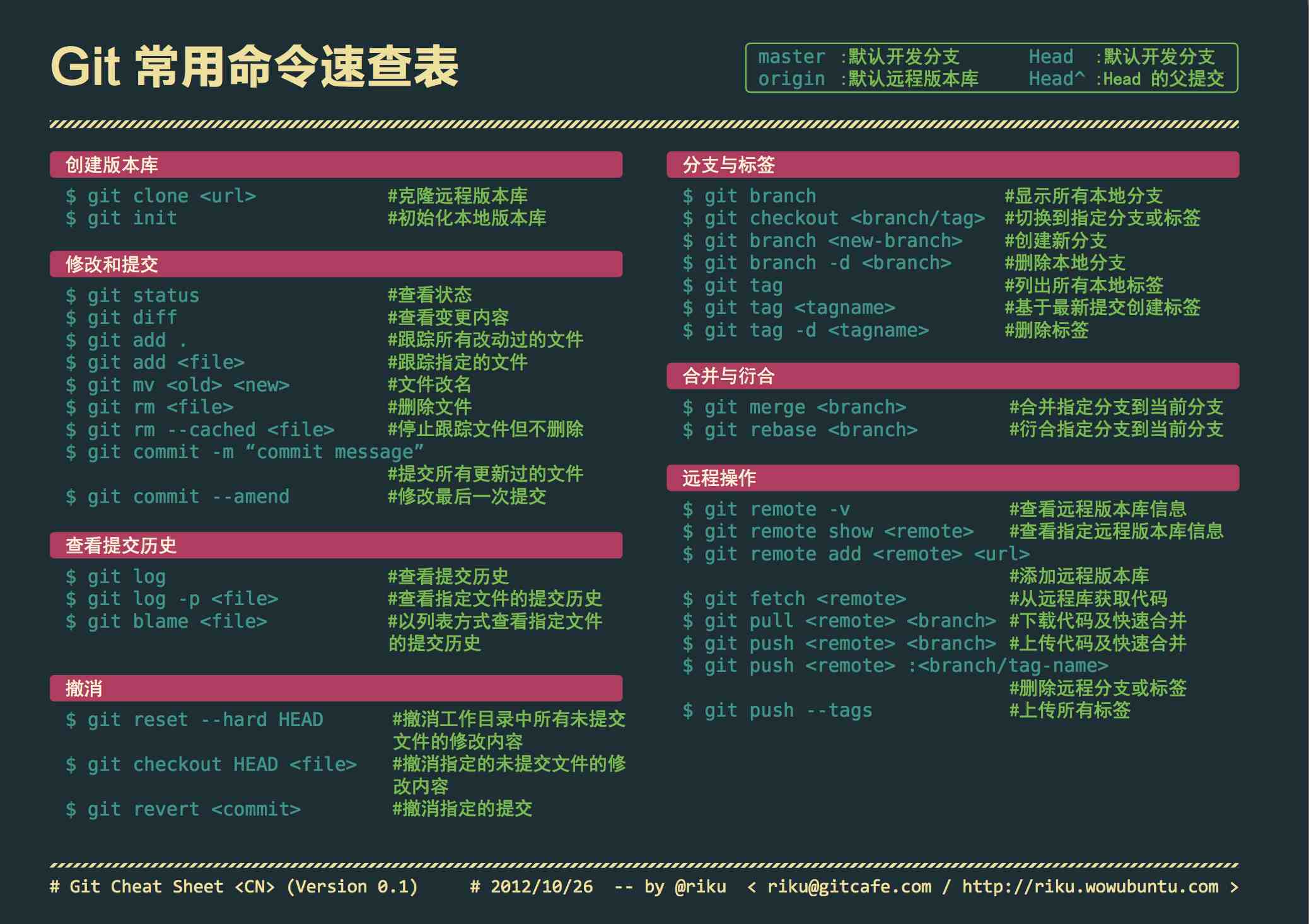
基本命令
- 解除ssl验证
git config --global http.sslVerify false初始化仓库
git init git add README.md git commit -m "this is my first commit" git branch -M main git remote add origin https://github.com/RisingAuroras/re0.git git push -u origin main添加文件
git add .提交
git commit -m "this is my first commit"查询提交日志
git log克隆仓库
找到一个文件夹
git clone https://github.com/RisingAuroras/re01.git显示所有远程仓库
git remote -v添加上游代码库链接
git remote add upstream https://github.com/midorg-com/re01.git创建并切换分支
kbb,并提交git checkout -b kbb git push -u origin kbb
Git 工作流程
本章节我们将为大家介绍 Git 的工作流程。
一般工作流程如下:
- 克隆 Git 资源作为工作目录。
- 在克隆的资源上添加或修改文件。
- 如果其他人修改了,你可以更新资源。
- 在提交前查看修改。
- 提交修改。
- 在修改完成后,如果发现错误,可以撤回提交并再次修改并提交。
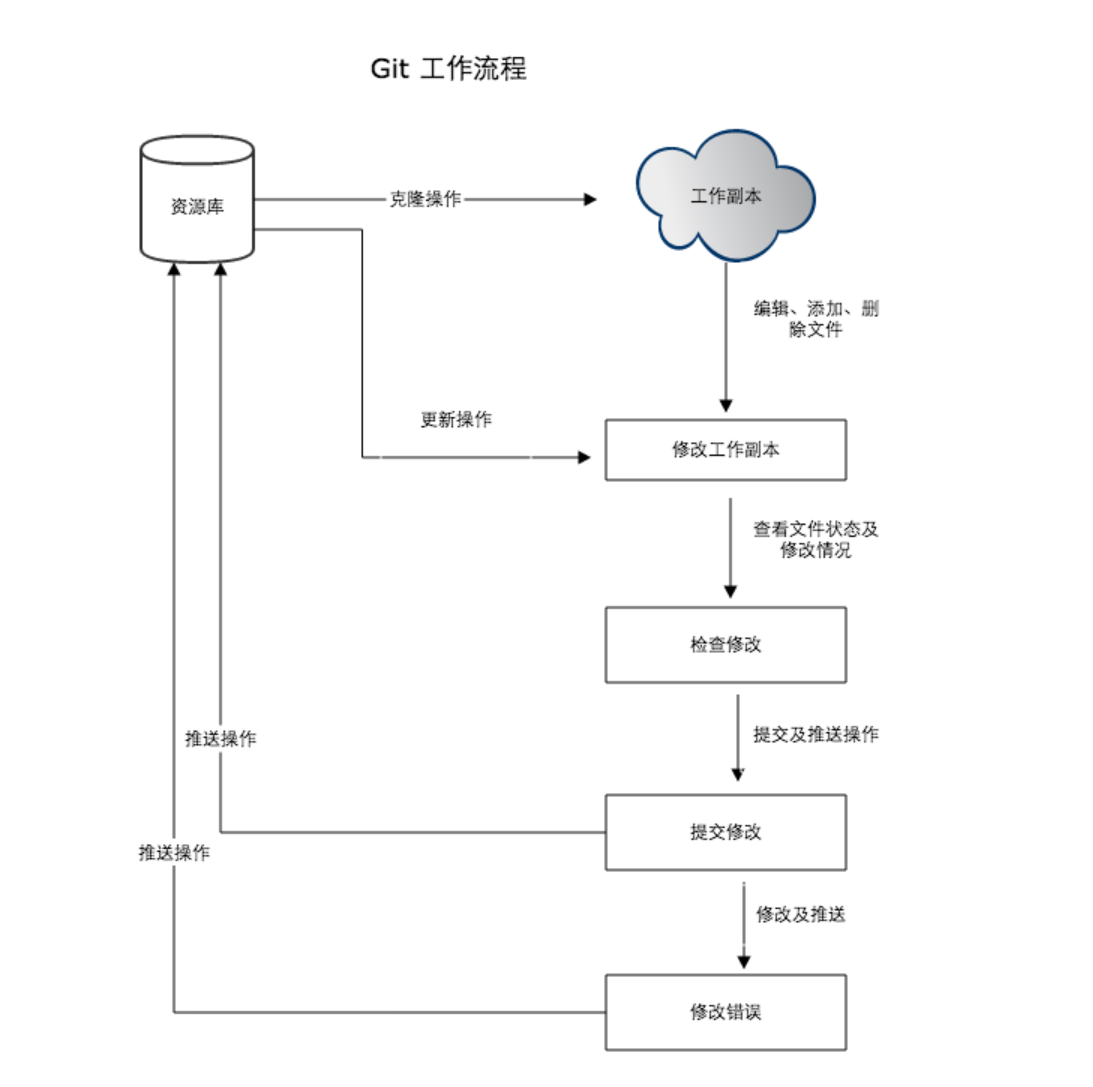
git常见错误
Git出现 [rejected] master -> master (fetch first) error: failed to push some refs to解决方法
要的原因是push上去的时候,仓库内容和本地内容已经不一样了
所以直接拉取最新的下来更改替换即可
通过这条命令:git pull --rebase origin main
然后再git push origin master

